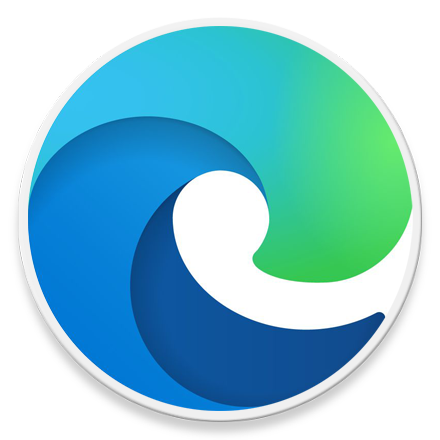이 가이드는 Microsoft Edge 이중 검색 엔진 동시 사용 방법에 대해 설명합니다.
Microsoft Edge 브라우저는 필수 도구 및 기능에 빠르게 접근할 수 있는 사이드바가 있습니다.
‘사이드바 검색’으로 알려진 사이드바 도구를 사용하면 사용자는 새 탭을 열거나 현재 페이지를 종료하지 않고도 추가로 웹 탐색이 가능합니다.
일반적으로 Edge 브라우저의 기본 검색 엔진은 Bing 입니다. 그러나 일부 사용자는 Google 검색 엔진으로 변경하는 것을 선호합니다.
그러나 최근 업데이트 이후 Google, DuckDuckGo 및 Yahoo를 포함한 다른 검색 엔진 결과도 기본 검색 엔진 변경 없이 동시에 표시하도록 할 수 있습니다.
Microsoft Edge 이중 검색 엔진 동시 사용
Microsoft Edge 브라우저에서 동시에 여러 검색 엔진을 검색하는 방법에 대해 살펴보겠습니다.
01 Microsoft Edge 이중 검색 활성화
Microsoft Edge 브라우저에 이미 기본 검색 엔진이 열려 있고 웹에서 일부 정보를 검색한 경우 사이드바에 Google, DuckDuckGo 및 Yahoo 검색 결과가 동시에 표시할 수 있습니다.
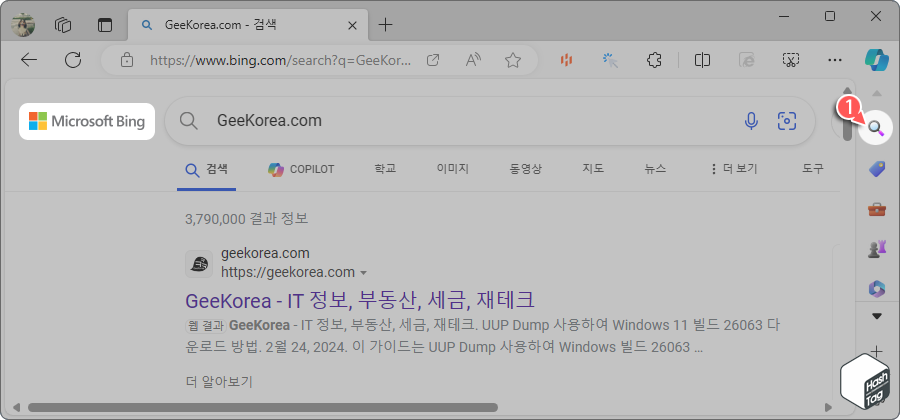
Microsoft Edge 브라우저에 특정 단어 등 검색어를 입력하고 Enter 키를 눌러 검색합니다.
기본 검색 엔진으로 설정된 Microsoft Bing의 검색 결과가 화면에 표시됩니다.
이제 사이드바에서 돋보기 모양의 [검색] 아이콘을 클릭하거나 단축키 Ctrl + Shift + / 키를 누르면, 사이드바 검색 패널이 열립니다.
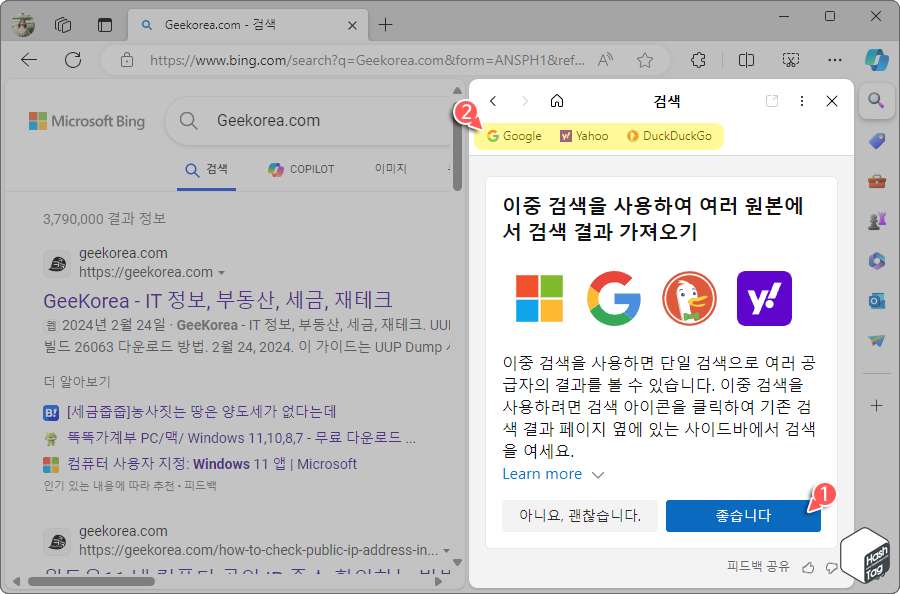
검색 패널에는 이중 검색 업데이트 관련 정보가 표시되고, Edge에서 다양한 검색 엔진을 활용한 이중 검색을 사용하고 싶다면 하단의 [좋습니다] 버튼을 클릭합니다.
또는 상단의 검색 도구 모음에서 Google, Yahoo 및 DuckDuckGo 검색 엔진 아이콘을 클릭할 수도 있습니다. 만약 [아니요, 괜찮습니다.] 선택 시 Bing 기본 검색 엔진 결과를 계속 표시합니다.
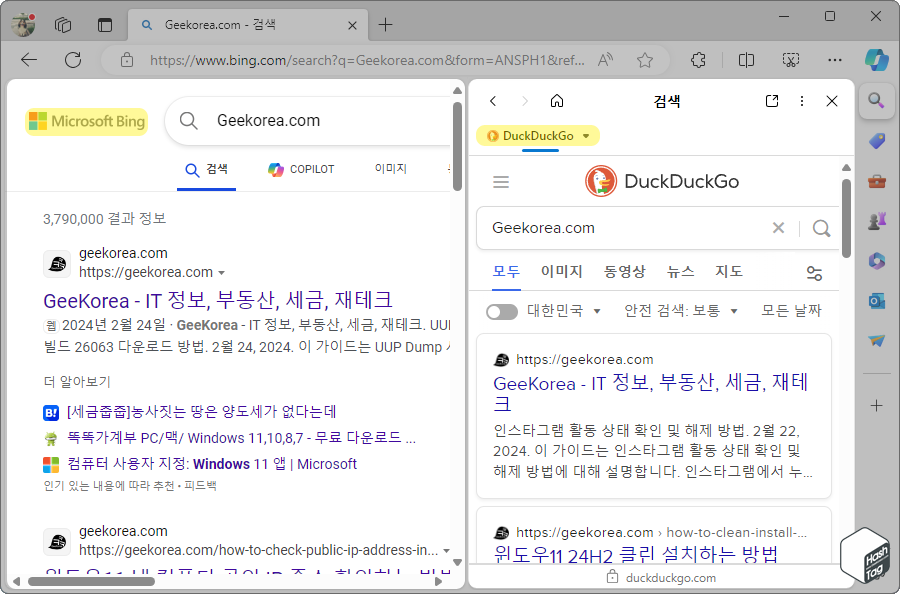
기능이 활성화되면 검색 패널 새로 고침 후 Bing 대신 사용자가 선택한 검색 엔진의 결과가 표시됩니다.
사용자는 특정 검색어로 검색할 때 Bing 및 Google 등 사용자가 선택한 검색 엔진의 결과를 나란히 비교하여 볼 수 있습니다.
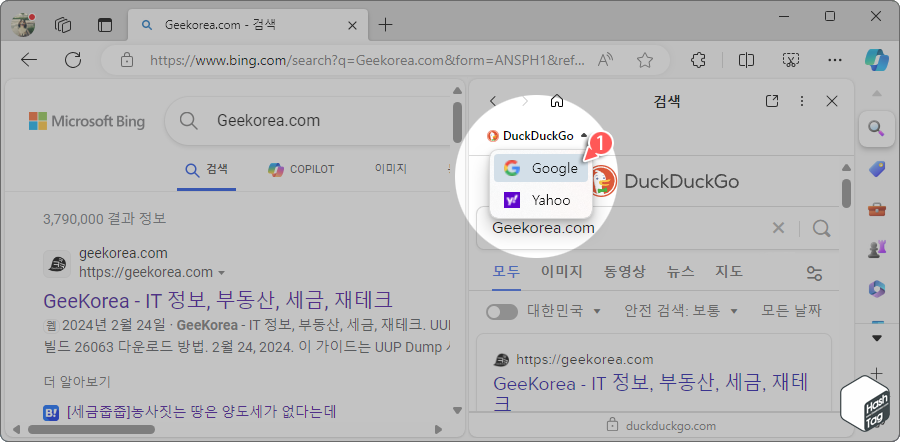
사이드바 검색 패널에서 선택한 검색 엔진을 변경하고 싶다면, 드롭다운 메뉴를 이용할 수 있습니다.
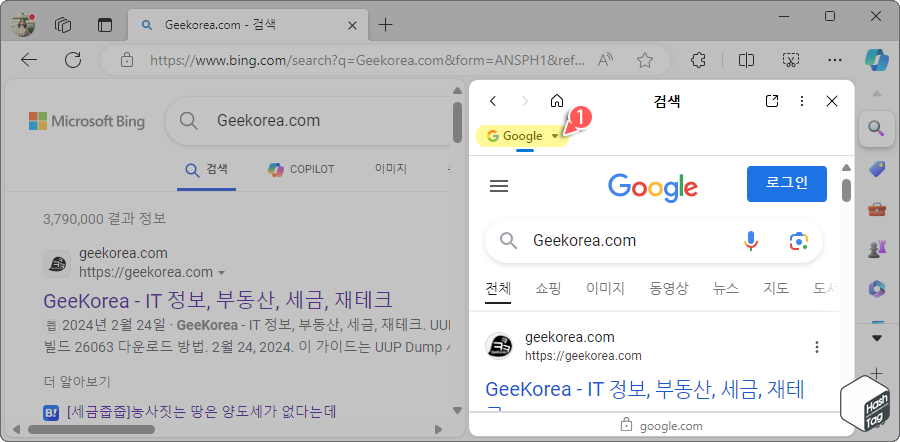
예를 들어 DuckDuckGo 검색 엔진 결과를 확인 후 Google 검색 엔진으로 변경하여 확인하고 싶을 때 빠르게 다른 검색 엔진으로 전환할 수 있습니다.
- Edge 사이드바 검색에서 Bing, Google, Yahoo, DuckDuckGo 지원
- 새 탭에서 Google, Yahoo 또는 DuckDuckGo 검색이 열려 있을 때 사이드바 검색은 Bing 사용
- 사이드바 검색은 기존 새 탭 검색과 동기화된 상태를 유지, 기본 탭 쿼리 입력 시 업데이트
02 Microsoft Edge 이중 검색 비활성화
Microsoft Edge 이중 검색 기능은 선택 사항으로 사용자는 언제든지 이 기능을 비활성화 할 수 있습니다. 그러나 비활성화 후 해당 기능을 다시 활성화하지 못할 수도 있습니다.
⛔ 주의 : 이중 검색 비활성화 후 다시 활성화 할 수 있는 옵션을 찾을 수 없습니다. 해당 설정에 대해 알고 계시다면 댓글로 알려주세요. 테스트 환경은 Edge 버전 122.0.2365.66 (공식 빌드) 입니다.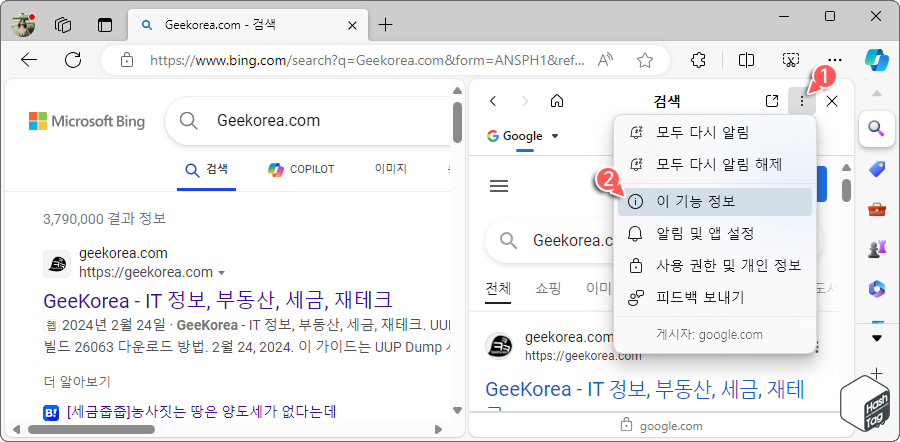
사이드바 검색 패널 상단의 점 3개 아이콘(기타 옵션)을 클릭하고 “이 기능 정보”를 선택합니다.
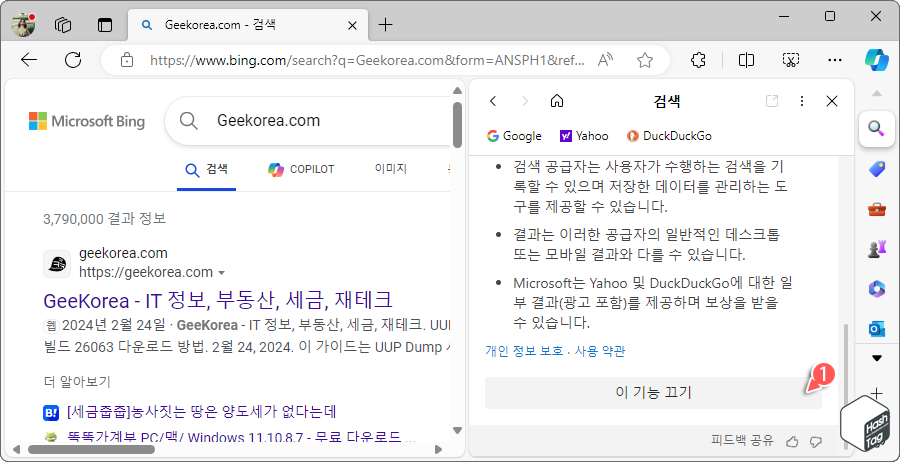
사이드바 화면 하단에서 [이 기능 끄기] 버튼을 클릭합니다.
마치며
Microsoft Edge에서 기본 검색 엔진을 Google, DuckDuckGo, Naver 등 다른 검색 엔진을 사용할 수 있지만, 사이드바 검색에서 여러 검색 엔진의 이중 검색 기능을 활성화하여 Bing 기본 검색 엔진과 동시에 사용할 수도 있습니다.
기본 검색 엔진을 변경하면 기본적으로 모든 쿼리를 설정된 검색 엔진으로 보내는 반면, 사이드바 검색 도구를 함께 사용하면 Bing 및 사용자가 선택한 검색 엔진의 결과를 동시에 확인하고 비교할 수 있습니다.